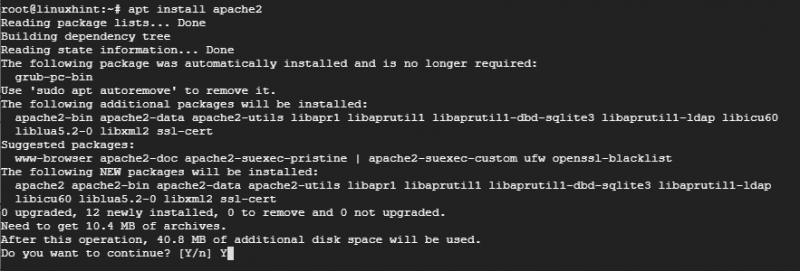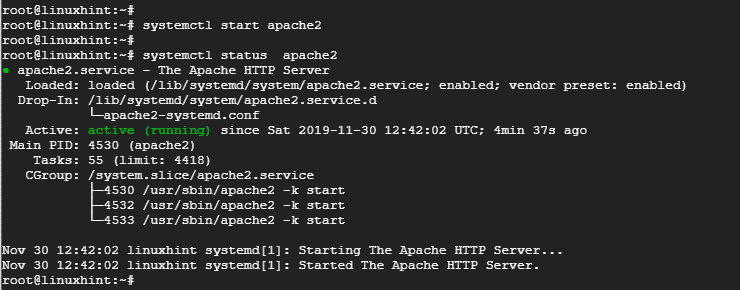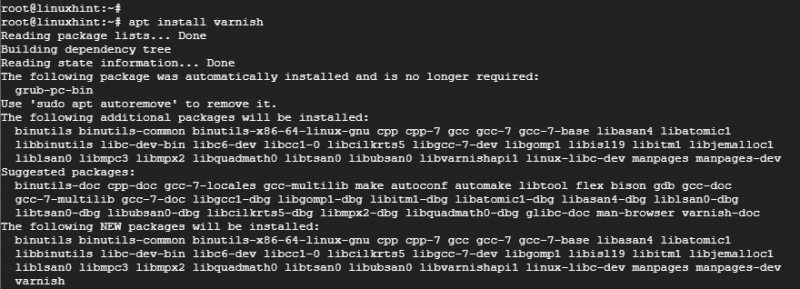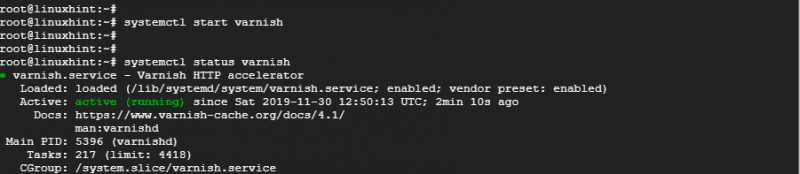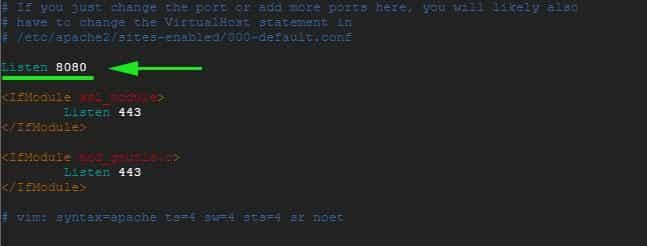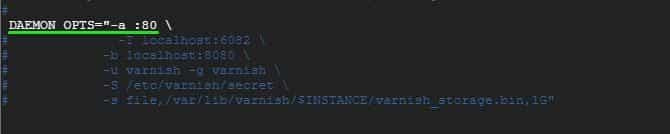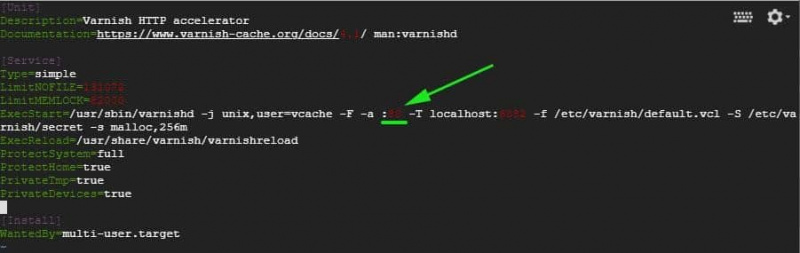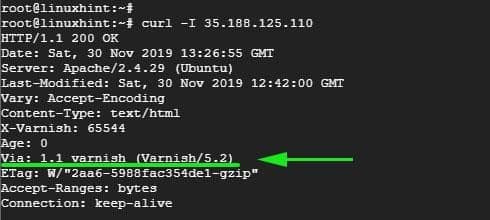Pas 1: actualitzeu el sistema
Per començar, comenceu per actualitzar els paquets del sistema per assegurar-vos que estiguin actualitzats. Per fer-ho, accediu al vostre servidor com a root i executeu l'ordre:
# actualització apta && actualització aptaPas 2: instal·leu el servidor web Apache
Com que la memòria cau de Varnish es troba davant d'un servidor web, haurem d'instal·lar el servidor web Apache amb finalitats de demostració.
Per instal·lar Apache, executeu l'ordre:
# apt instal·lar apache2
Un cop finalitzada la instal·lació del servidor web Apache, inicieu el servidor web i comproveu-ne l'estat mitjançant les ordres següents:
# systemctl iniciar apache2# systemctl status apache2
La sortida anterior confirma que el servidor web Apache està en funcionament .
Pas 3: instal·leu Varnish HTTP Accelerator
Amb el servidor web Apache instal·lat, instal·leu l'accelerador HTTP de Varnish executant:
# apt instal·lar vernís # systemctl start vernís# vernís d'estat systemctl
Pas 4: Configuració d'Apache i la memòria cau HTTP de Varnish
El servidor web Apache escolta al port HTTP 80 les connexions entrants. Tanmateix, a la nostra configuració, hem de fer alguns ajustos. Com que Varnish reenviarà sol·licituds HTTP al servidor web Apache, configurarem l'accelerador de Varnish perquè escolti el port 80 i després configurarem Apache perquè escolti el port 8080.
Per tant, per configurar Apache perquè escolti el port 8080, obriu el fitxer de configuració tal com es mostra a
# perquè / etc / apache2 / ports.confDeseu i sortiu del fitxer de configuració.
En la mateixa nota, farem canvis al fitxer d'amfitrió virtual d'Apache per defecte i el configurarem per escoltar el port 8080
# perquè / etc / apache2 / habilitats per llocs / 000-default.confDeseu i sortiu del fitxer de configuració. Perquè els canvis entrin en vigor, reinicieu el servidor web Apache
# systemctl reinicieu apache2En aquest moment, si proveu d'accedir al servidor web al port 80, obtindreu un error a causa dels canvis que acabem de fer. Només es pot accedir a través del port 8080 tal com es mostra.
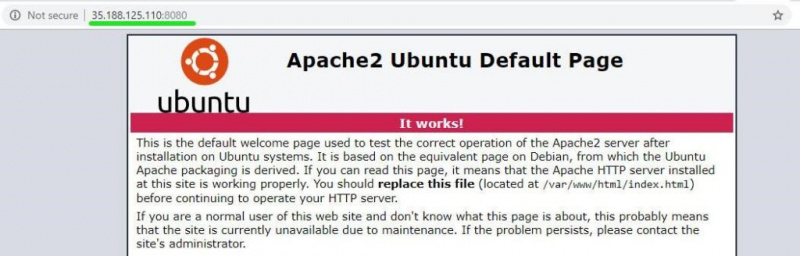
Pas 5: Configuració de Varnish per escoltar el port 80
També hem de configurar Varnish perquè escolti el port 80 per tal de reenviar les sol·licituds HTTP al servidor web. Això també eliminarà la necessitat d'afegir 8080 al final de l'URL en accedir al navegador web.
Inicieu el vostre editor de text preferit i obriu /etc/default/varnish dossier.
# perquè / etc / per defecte / vernísDesplaceu-vos i localitzeu l'atribut ' DAEMON_OPTS’. Assegureu-vos de canviar el port de 6081 a port 80
Desa i tanca l'editor de text.
Si comproveu el /etc/varnish/default.vcl fitxer, hauríeu d'obtenir la sortida que es mostra a continuació.
Finalment, hem d'editar el /lib/systemd/system/varnish.service i modificar el port d'entrada ExecStart directiva del port 6081 al 80.
Deseu i sortiu de l'editor de text.
Perquè els canvis tinguin efecte, hem de reiniciar els servidors web Apache, tornar a carregar el sistema i reiniciar Varnish en l'ordre que es mostra.
# systemctl reinicieu apache2# systemctl daemon-reload
# systemctl reinicia el vernís
Pas 6: prova de la configuració
Per confirmar que la nostra configuració és correcta, utilitzeu l'ordre curl tal com es mostra:
# rínxol -I servidor_IPEstigueu atents a aquesta línia Via: vernís 1.1 (vernís/5.2) tal com s'indica a la sortida anterior. Això demostra que el vernís funciona com s'esperava.
Ara podeu visitar el vostre servidor web sense afegir el 8080 al final.
Conclusió
I així és com configureu Varnish Cache perquè funcioni amb el servidor web Apache a Ubuntu 18.04. El vostre servidor web hauria de funcionar més ràpid que mai gràcies a l'accelerador HTTP súper ràpid de Varnish que guardarà a la memòria cau les pàgines web d'accés freqüent i les servirà a una velocitat impressionant.